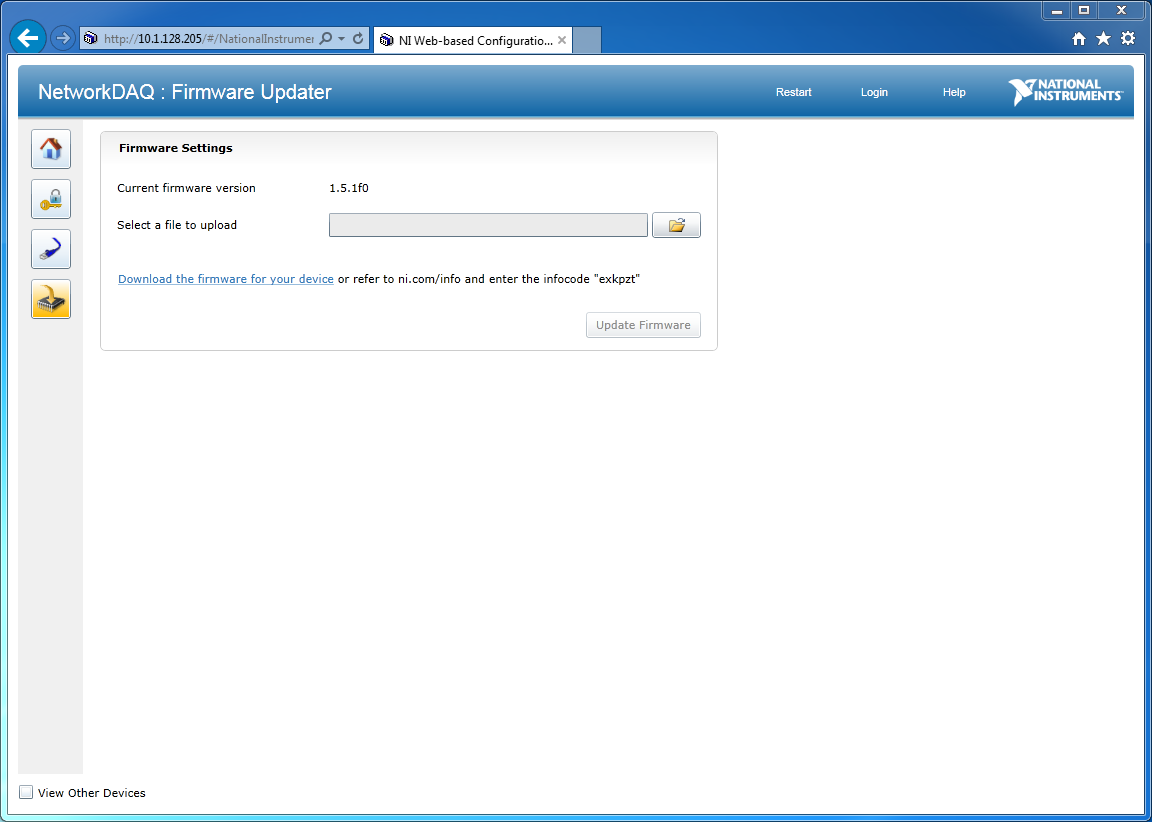해결책
이 깜박임 패턴은 CompactDAQ (cDAQ) 섀시의 펌웨어 이미지가 손상되어 이미지를 다시 작성해야 함을 나타냅니다.
펌웨어는 두 가지 유틸리티를 통해 업데이트 할 수 있습니다.
- cDAQ 복구 유틸리티
- 웹 기반 구성 인터페이스
cDAQ 복구 유틸리티를 통해 펌웨어 업로드
참고 :이 유틸리티는 다음 네트워크 cDAQ 섀시에만 해당됩니다.
-
cDAQ-9188
-
cDAQ-9184
-
cDAQ-9181
-
cDAQ-9191
- NI 네트워크 cDAQ 복구 유틸리티 다운로드
- 복구 유틸리티를 실행한 후 창 오른쪽 하단의 드롭 다운 상자에서 올바른 호스트 NIC (Wi-Fi 또는 LAN 네트워크 카드와 같은 네트워크 인터페이스 컨트롤러)를 선택했는지 확인하십시오. 올바른 NIC가 선택되면, Refresh List를 클릭하여 해당 NIC에 보이는 cDAQ 디바이스를 검색하십시오.
- 장치가 표시되면 Update Chassis (섀시 업데이트) 버튼을 클릭하면 해당 장치를 클릭하여 선택합니다. 섀시에 해당하는 .cfg 파일을 선택하라는 메시지가 표시됩니다. 이 파일은 복구 유틸리티 다운로드에 포함되어 있으며 동일한 디렉토리에 있습니다.
- 파일을 선택하면 복구 유틸리티가 장치의 펌웨어 업데이트를 시작합니다.
웹 기반 구성 인터페이스를 통한 펌웨어 업로드참고 :이 유틸리티는 모든 네트워크 cDAQ 섀시에서 사용할 수 있습니다. 이 방법을 사용하려면 미리 호스트 컴퓨터에서 디바이스의 펌웨어 (
NI CompactDAQ의 펌웨어 정보)를 다운로드해야합니다.
- 웹 기반 구성 인터페이스는 Microsoft Silverlight를 실행해야 하며 Internet Explorer를 통해 액세스할 때 가장 잘 작동합니다. 주소 표시 줄에 cDAQ 섀시의 IP 주소를 입력하거나 http://localhost:3582 로 이동하여 네트워크 브라우저 메뉴에서 디바이스를 찾는 방법의 두 가지 방법으로 액세스할 수 있습니다. 그림 1은 9188XT cDAQ의 구성 인터페이스를 보여줍니다.
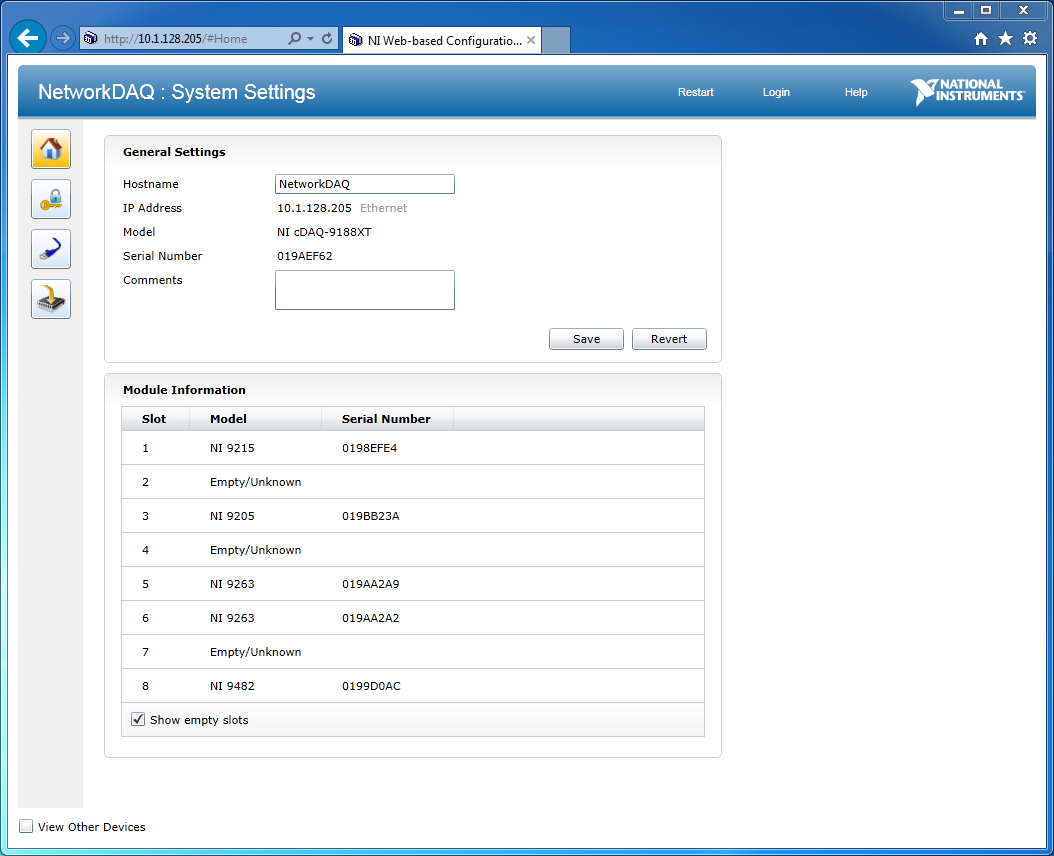
- 장치의 구성 인터페이스를 찾으면 아래 그림 2와 같이 왼쪽 표시 줄의 펌웨어 업데이터 메뉴로 이동하십시오. 이 메뉴에는 업로드 할 파일을 선택할 수 있는 버튼이 있습니다. 이 버튼을 클릭하고 장치에 업로드할 펌웨어 구성 파일을 찾습니다. 펌웨어 업데이트 버튼이 밝은 회색에서 검은 색으로 바뀝니다. 펌웨어를 업데이트하려면이 버튼을 클릭하십시오.